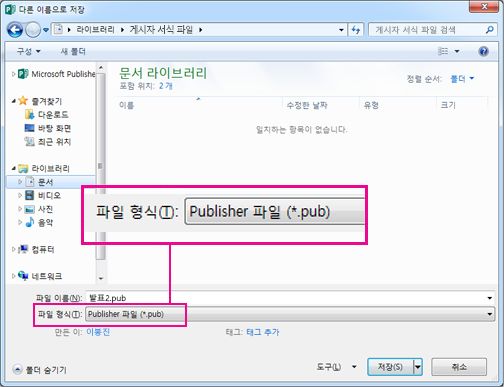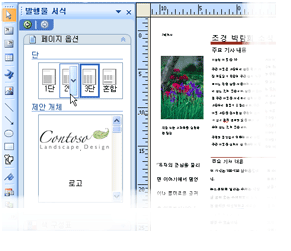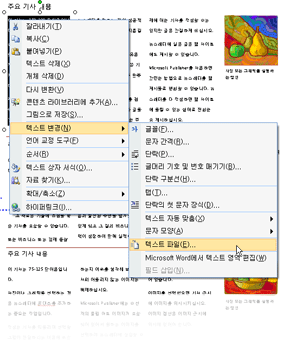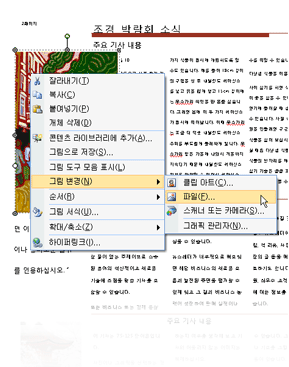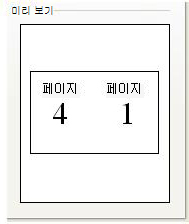중요: 2026년 10월 이후에는 Microsoft Publisher가 더 이상 지원되지 않습니다. Microsoft 365 구독자는 더 이상 액세스할 수 없습니다. 게시자 사용 중지에 대해 자세히 알아보세요.
Publisher를 사용하여 회보를 만들고 사용자 지정할 수 있습니다.
회보 만들기
-
기본 제공 > 회보를 클릭하고 아래로 스크롤하여 회보 범주를 찾습니다.
(Publisher 2010에서 가장 인기 있는뉴스레터 아래의 회보를 클릭합니다.)
-
템플릿을 선택하고 사용자 지정에서 원하는 색 구성표 및 글꼴 구성표를 클릭합니다.
-
원하는 사업체 정보 모음을 클릭하거나 사업체 정보를 새로 만듭니다.
-
회보를 단면이나 양면으로 인쇄하려면 옵션에서 한 페이지 보기를 클릭하고, 페이지가 서로 마주 보는 디자인으로 작업하거나 회보를 Tabloid 크기의 용지로 인쇄하려면 두 페이지 보기를 클릭합니다.
-
우편물 발송을 위한 고객 주소를 별도의 봉투가 아닌 회보에 포함하려면 고객 주소 포함 확인란을 선택합니다.
-
만들기를 클릭합니다.
-
제목 및 로고와 같이 향후 뉴스레터에서 재사용할 항목을 포함하도록 템플릿을 변경합니다.
-
다른 이름으로 저장 대화 상자가 표시되면 원하는 위치와 폴더를 찾고 파일 형식 상자에서 Publisher 서식 파일을 선택하여 새 서식 파일을 저장합니다.
팁: 서식 파일을 항상 저장할 위치를 Publisher에 지정할 수 있습니다. 파일 > 옵션 > 저장을 클릭하고 기본 개인 서식 파일 위치에 모든 서식 파일을 포함할 폴더의 경로를 입력합니다. 그러면 새 발행물을 만들 때 사용자 지정이라는 새 탭도 사용할 수 있으며 이 탭에 모든 개인 서식 파일이 포함됩니다.
회보를 변경하려면 뉴스레터에 페이지를 추가하거나 뉴스레터에서 페이지를 제거할 수 있습니다. 또한 전자 메일 회보를 만들고 보내 용지와 우편 요금을 줄이거나 27.94 x 43.18cm 용지에 회보를 인쇄할 수도 있습니다.
레이아웃을 디자인 변경
-
페이지 디자인 탭에서 옵션을 클릭한 다음 각 페이지에서 원하는 열 수를 클릭합니다.
내부 페이지(예: 4페이지 뉴스레터의 2페이지 및 3페이지)에 수정할 페이지 선택 옵션이 나타납니다. 페이지 내부 왼쪽 또는 페이지 오른쪽을 클릭한 다음 각 페이지에 대해 3층, 일정, 주문 양식, 응답 양식 또는 등록 양식 형식 중 하나를 클릭합니다.
텍스트 작업
이미 비즈니스 정보 집합을 만든 경우 비즈니스 연락처 정보 및 로고가 일부 자리 표시자 텍스트를 자동으로 바꿉 수 있습니다.
참고: 비즈니스 정보는 Office Online에서 다운로드한 서식 파일의 자리 표시자 텍스트를 자동으로 바꾸지 않습니다. 자리 표시자 이름, 주소 및 로고를 비즈니스 정보로 바꾸려면 회사 이름 또는 주소와 같은 비즈니스 정보 항목에 대한 스마트 태그 단추
-
자리 표시자 텍스트의 각 블록에 대해 다음 중 하나를 수행합니다.
-
자리 표시자 텍스트를 선택한 다음 입력합니다.
-
마우스 오른쪽 단추를 클릭하여 자리 표시자 텍스트를 선택하고 바로 가기 메뉴에서 텍스트 변경을 가리킨 다음 텍스트 파일을 클릭하고 사용할 텍스트가 포함된 파일을 클릭한 다음 확인을 클릭합니다.
참고: 대부분의 경우 텍스트의 크기가 텍스트 상자에 맞게 자동으로 조정됩니다. 예를 들어 아티클 제목이 길면 텍스트 크기가 자동으로 줄어들어 맞춤됩니다.
-
-
텍스트 크기를 조정합니다. 다음 중 하나를 수행합니다.
-
텍스트가 다른 텍스트 상자에 연결되지 않은 텍스트 상자에 맞게 자동으로 조정되지 않도록 하려면 텍스트 상자를 클릭하고 텍스트 상자 도구 서식 탭에서 텍스트 맞춤 >자동 맞춤 안 함을 클릭합니다.
-
글꼴 크기를 수동으로 변경하려면 텍스트를 선택한 다음 텍스트 상자 도구 서식 탭의 글꼴 크기 목록에서 새 글꼴 크기를 클릭합니다.
-
텍스트 상자 작업에 대한 자세한 내용은 텍스트 상자에 텍스트 맞춤을 참조하세요.
그림 작업
-
자리 표시자 그림을 마우스 오른쪽 단추로 클릭하고 그림 변경을 가리킨 다음 그림 변경을 클릭하고 그림 삽입 대화 상자에서 사용 가능한 원본 중 하나에서 새 그림을 선택한 다음 삽입을 클릭합니다.
팁: 마우스 오른쪽 단추를 클릭할 때 그림 변경 이 표시되지 않으면 그림 프레임 주위에 흰색 원이 표시될 때까지 자리 표시자 그림을 한 번 클릭합니다. x가 있는 회색 원이 그림 자체를 둘러싸고 표시될 때까지 그림을 다시 클릭한 다음 그림을 마우스 오른쪽 단추로 클릭합니다.
사진 작업에 대한 자세한 내용은 이미지 작업에 대한 팁을 참조하세요.
참고 항목
Publisher에서 서식 파일을 찾고 만들고 변경하기
회보 만들기
회보 디자인 선택 및 사용자 지정
-
게시자를 시작합니다.
-
발행물 유형 목록에서 회보를 클릭합니다.
-
뉴스레터에서 최신 디자인 또는 클래식 디자인을 클릭합니다.
-
다음 중 하나를 수행합니다.
-
원하는 뉴스레터 디자인의 미리 보기 이미지를 클릭합니다.
프로필 뉴스레터 템플릿은 이 문서에 표시된 뉴스레터의 시작점입니다.
-
Microsoft Office Online에서 추가 뉴스레터 서식 파일 디자인을 검색합니다.
방법
중요: 먼저 Office Online에서 서식 파일을 검색하기 전에 인터넷에 연결해야 합니다.
-
템플릿 검색 상자에 키워드(keyword) 입력합니다. 예를 들어 뉴스레터를 입력합니다. 목록에서 Microsoft Office Online을 클릭한 다음 녹색 검색 단추를 클릭합니다.
참고: 서식 파일 검색 상자는 뉴스레터 제목 위에 있습니다.
-
원하는 템플릿을 클릭합니다.
-
-
-
디자인을 사용자 지정하려는 옵션을 선택합니다.
참고: Office Online에서 다운로드한 서식 파일을 사용하는 경우 해당 발행물을 열어야만 디자인을 사용자 지정할 수 있습니다.
다음 중 하나를 실행합니다.
-
사용자 지정 아래에서 원하는 색 구성표 및 글꼴 구성표를 클릭합니다.
-
사용자 지정 아래에서 원하는 사업체 정보 모음을 클릭하거나 새로 만듭니다.
-
옵션에서 회보를 일방적으로 인쇄하려는 경우 한 페이지 스프레드를 클릭하거나, 페이지를 마주보고 뉴스레터를 양면으로 인쇄하거나 타블로이드 크기의 종이에 인쇄하려는 경우 2페이지 스프레드를 클릭합니다.
-
뉴스레터 자체의 고객 주소가 별도의 봉투가 아닌 우편으로 발송하려면 옵션에서 고객 주소 검사 포함 상자를 선택합니다.
-
-
만들기를 클릭합니다.
레이아웃을 디자인 변경
-
페이지 옵션 작업창의 열 아래에서 각 페이지에서 원하는 열 수를 클릭합니다.
내부 페이지(예: 4페이지 뉴스레터의 2페이지 및 3페이지)에 목록을 수정할 페이지 선택 이 나타납니다. 페이지 내부 왼쪽 또는 페이지 오른쪽을 클릭한 다음 각 페이지에 대해 3층, 일정, 주문 양식, 응답 양식 또는 등록 양식 형식 중 하나를 클릭합니다.
-
제안된 개체에서 옵션을 클릭하여 페이지에 삽입합니다.
텍스트 작업
이미 비즈니스 정보 집합을 만든 경우 비즈니스 연락처 정보 및 로고가 일부 자리 표시자 텍스트를 자동으로 바꿉 수 있습니다.
참고: 비즈니스 정보는 Office Online에서 다운로드한 서식 파일의 자리 표시자 텍스트를 자동으로 바꾸지 않습니다. 자리 표시자 이름, 주소 및 로고를 비즈니스 정보로 바꾸려면 회사 이름 또는 주소와 같은 비즈니스 정보 항목에 대한 스마트 태그 단추
-
자리 표시자 텍스트의 각 블록에 대해 다음 중 하나를 수행합니다.
-
자리 표시자 텍스트를 선택한 다음 입력합니다.
-
마우스 오른쪽 단추로 클릭하여 자리 표시자 텍스트를 선택하고 텍스트 변경을 가리킨 다음 텍스트 파일을 클릭하고 사용하려는 텍스트가 포함된 파일을 클릭한 다음 확인을 클릭합니다.
참고: 대부분의 경우 텍스트의 크기가 텍스트 상자에 맞게 자동으로 조정됩니다. 예를 들어 아티클 제목이 길면 텍스트 크기가 자동으로 줄어들어 맞춤됩니다.
-
-
텍스트 크기를 조정합니다. 다음 중 하나를 수행합니다.
-
다른 텍스트 상자에 연결되지 않은 텍스트 상자에 맞게 텍스트 크기가 자동으로 조정되지 않도록 하려면 텍스트 상자를 클릭하고 서식 메뉴에서 텍스트 자동 맞춤을 가리킨 다음 자동 맞춤 안 함을 클릭합니다.
-
글꼴 크기를 수동으로 변경하려면 텍스트를 선택한 다음 서식 도구 모음의 글꼴 크기 목록에서 새 글꼴 크기를 클릭합니다.
텍스트 상자 작업에 대한 자세한 내용은 텍스트 상자에 텍스트 맞춤을 참조하세요.
-
받는 사람을 기준으로 회보를 개인화하는 방법에 대한 자세한 내용은 편지 병합 만들기 및 발행물 개인 설정을 위한 팁을 참조하세요.
그림 작업
-
자리 표시자 그림을 마우스 오른쪽 단추로 클릭하고 그림 변경을 가리킨 다음 그림 원본을 클릭합니다.
팁: 마우스 오른쪽 단추를 클릭할 때 그림 변경 이 표시되지 않으면 그림 프레임 주위에 흰색 원이 표시될 때까지 자리 표시자 그림을 한 번 클릭합니다. x가 있는 회색 원이 그림 자체를 둘러싸고 표시될 때까지 그림을 다시 클릭한 다음 그림을 마우스 오른쪽 단추로 클릭합니다.
-
새 그림을 선택한 다음 삽입을 클릭합니다.
사진 작업에 대한 자세한 내용은 이미지 작업에 대한 팁을 참조하세요.
뉴스레터 배포
Office Publisher 2007 게시를 만든 후 배포할 수 있는 몇 가지 옵션이 있습니다.
-
메시지 본문에 표시되거나 PDF 파일 또는 XPS 파일과 같은 첨부 파일로 포함된 전자 메일 메시지로 뉴스레터를 보냅니다.
-
전자 메일 게시를 보내는 방법에 대한 자세한 내용은 게시자를 사용하여 전자 메일 뉴스레터 만들기 및 보내기를 참조하세요.
-
뉴스레터를 PDF 또는 XPS 파일로 저장하는 방법을 알아보려면 게시자를 사용하여 다른 이름으로 저장 또는 게시를 .pdf 또는 .xps로 변환을 참조하세요.
-
마케팅 캠페인의 일부로 전자 메일을 사용하는 방법에 대한 자세한 내용은 전자 메일 마케팅에 대한 팁을 참조하세요.
-
-
웹 사이트에 뉴스 레터를 게시합니다.
-
뉴스레터 버전을 PDF 파일 또는 XPS 파일로 게시하고 웹 사이트의 페이지에서 링크하는 방법을 알아보려면 다른 사용자가 볼 수 있는 형식으로 게시자 파일 저장을 참조하세요.
-
-
상업용 프린터로 보낼 모든 구성 요소 파일을 패키지합니다.
-
주의해야 할 가장 중요한 문제 목록은 상업용 인쇄를 위해 발행물을 준비하기 위한 팁을 참조하세요.
-
프린터로 전달하기 위해 발행물을 준비할 때가 되면 팩 및 이동 마법사를 사용하여 상용 인쇄용 파일을 저장을 참조하세요.
-
-
데스크톱 프린터에 뉴스레터를 인쇄합니다.
복사본을 몇 개만 인쇄하는 경우 데스크톱 프린터에 회보를 인쇄할 수 있습니다. 프린터가 11-17인치(또는 타블로이드) 용지에서 인쇄를 지원하는 경우 8.5-by-11인치 페이지가 있는 접힌 회보를 만들 수 있습니다. 이 기술은 용지 크기의 절반에 해당되는 모든 발행물 크기에 사용할 수 있습니다.
데스크톱 프린터에 인쇄할 뉴스레터 설정
-
접힌 소책자로 인쇄하려는 뉴스레터 발행물을 엽니다.
-
발행물 서식 작업창의 회보 옵션에서 페이지 크기 변경을 클릭합니다.
-
페이지 설정 대화 상자의 빈 페이지 크기에서 책자를 클릭한 다음 편지 소책자 8.5 x 11"을 클릭합니다.
-
확인을 클릭합니다.
-
파일 메뉴에서 인쇄 설정을 클릭한 다음 발행물 및 용지 설정 탭을 클릭합니다.
-
프린터 이름 목록에서 11-17인치 또는 타블로이드 용지에 인쇄할 수 있는 프린터를 선택합니다.
-
용지에서 11-17인치 또는 타블로이드 용지 크기가 선택되어 있는지 확인합니다.
-
방향에서 가로가 선택되어 있는지 확인합니다.
-
인쇄 옵션에서 책자, 옆면 접기를 클릭합니다.
소책자, 옆면 접기 옵션을 사용할 수 없는 경우 선택한 용지 크기가 페이지로 사용하기에 너무 작을 수도 있습니다. 용지 크기가 페이지 크기의 두 배인지 확인하세요.
미리 보기에서 두 페이지를 Tabloid 용지 한 장에 인쇄할 경우 어떻게 나타나는지 미리 확인할 수 있습니다.
-
확인을 클릭합니다.
데스크톱 프린터에 뉴스레터 인쇄
-
파일 메뉴에서 인쇄 미리 보기를 클릭하여 작업을 검토한 다음 닫기를 클릭합니다.
-
파일 메뉴에서 인쇄를 클릭한 다음 발행물 및 용지 설정 탭을 클릭합니다.
-
프린터에서 양면 인쇄(또는 이중 인쇄)를 지원하는 경우 양면 인쇄 옵션에서 양 면 또는 양면 대칭 이동 짧은 면 이 선택되어 있는지 확인 합니다.
-
복사본에서 인쇄할 복사본 수를 입력합니다.
참고: 여러 용지가 필요한 뉴스레터의 여러 복사본을 인쇄하는 경우 인쇄된 발행물의 각 복사본에서 페이지를 순서대로 유지하려면 데이터 정렬 검사 상자를 선택합니다.
-
인쇄 범위에서 모든 페이지를 클릭합니다.
-
원하는 다른 옵션을 선택한 다음 인쇄 를 클릭하여 발행물을 인쇄합니다.
타블로이드 크기의 종이에 인쇄하는 경우 Office Publisher 2007 용지의 한쪽에 첫 페이지와 마지막 페이지를 인쇄하고, 두 번째와 마지막 페이지는 시트의 다른 쪽에 인쇄합니다.
컴퓨터에서 양면 인쇄를 지원하지 않는 경우 게시자 프린터 설정 마법사가 시작되어 발행물의 복사본을 올바른 순서로 인쇄하여 첫 번째와 마지막 페이지가 한 용지에 인쇄되도록 안내합니다. 페이지를 다시 복사하여 접은 다음 스테이플하거나 함께 바인딩하면 올바른 순서로 표시됩니다.